GoDaddy Website Builder против WordPress: ключевая информация
Опубликовано: 2024-01-10GoDaddy — одна из самых известных компаний в сфере хостинга веб-сайтов, и теперь вы также можете получить доступ к конструктору веб-сайтов через GoDaddy. Но WordPress по-прежнему остается самым популярным инструментом для создания веб-сайтов. Итак, что же выбрать для создания своего сайта? Сравнение GoDaddy Website Builder и WordPress поможет вам принять решение.
В этом руководстве я сравню четыре ключевых аспекта этих инструментов:
- Функции
- Инструменты проектирования
- Дополнения/интеграции
- Хостинг и цены
Но сначала давайте поймем, что это за инструменты.
Знакомство с конструктором сайтов GoDaddy и WordPress
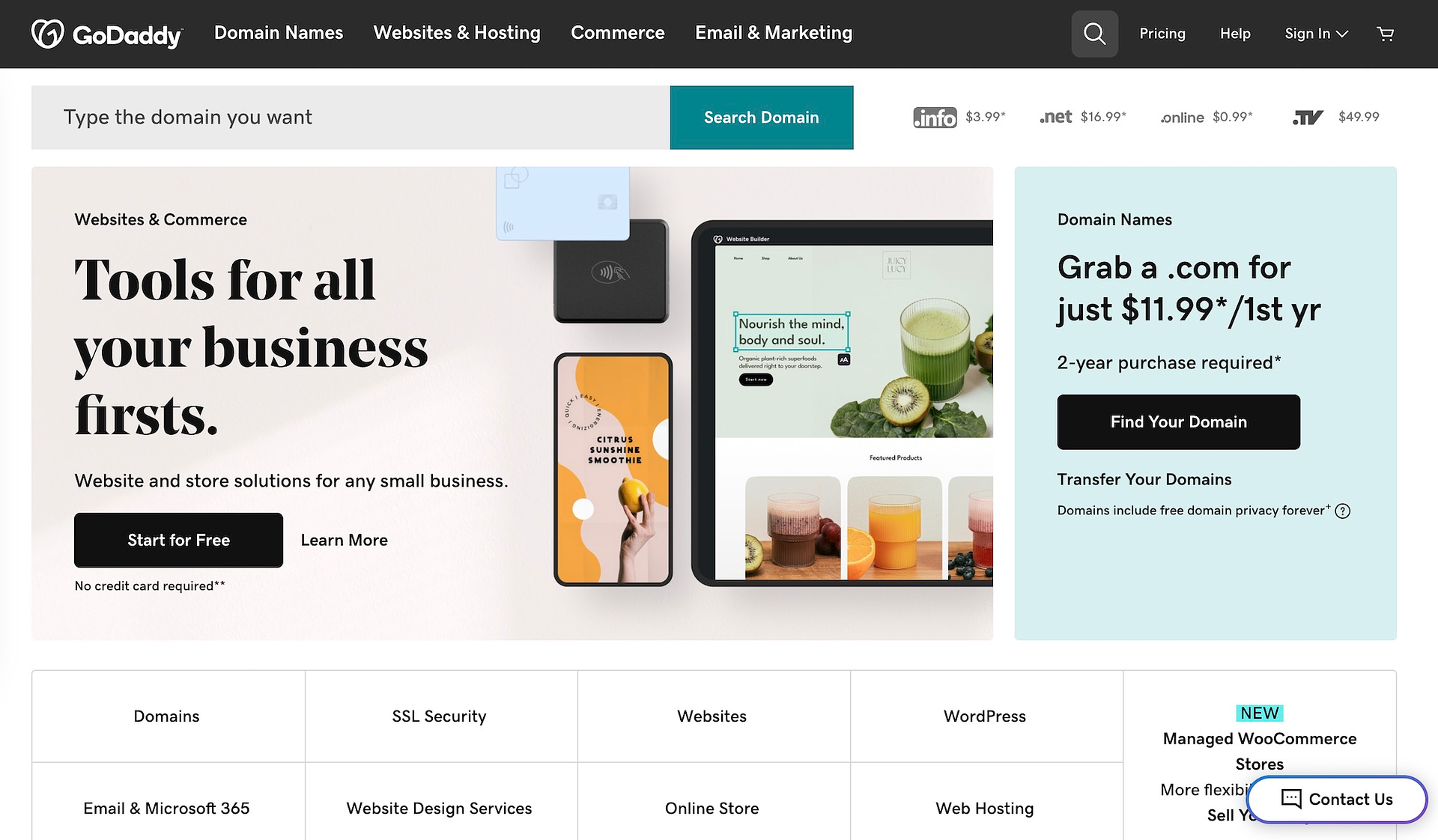
GoDaddy Website Builder — это визуальный редактор интерфейса, который в режиме реального времени показывает, как изменения повлияют на ваш сайт. Вы можете использовать этот инструмент для создания полностью оптимизированного веб-сайта без единой строчки кода.
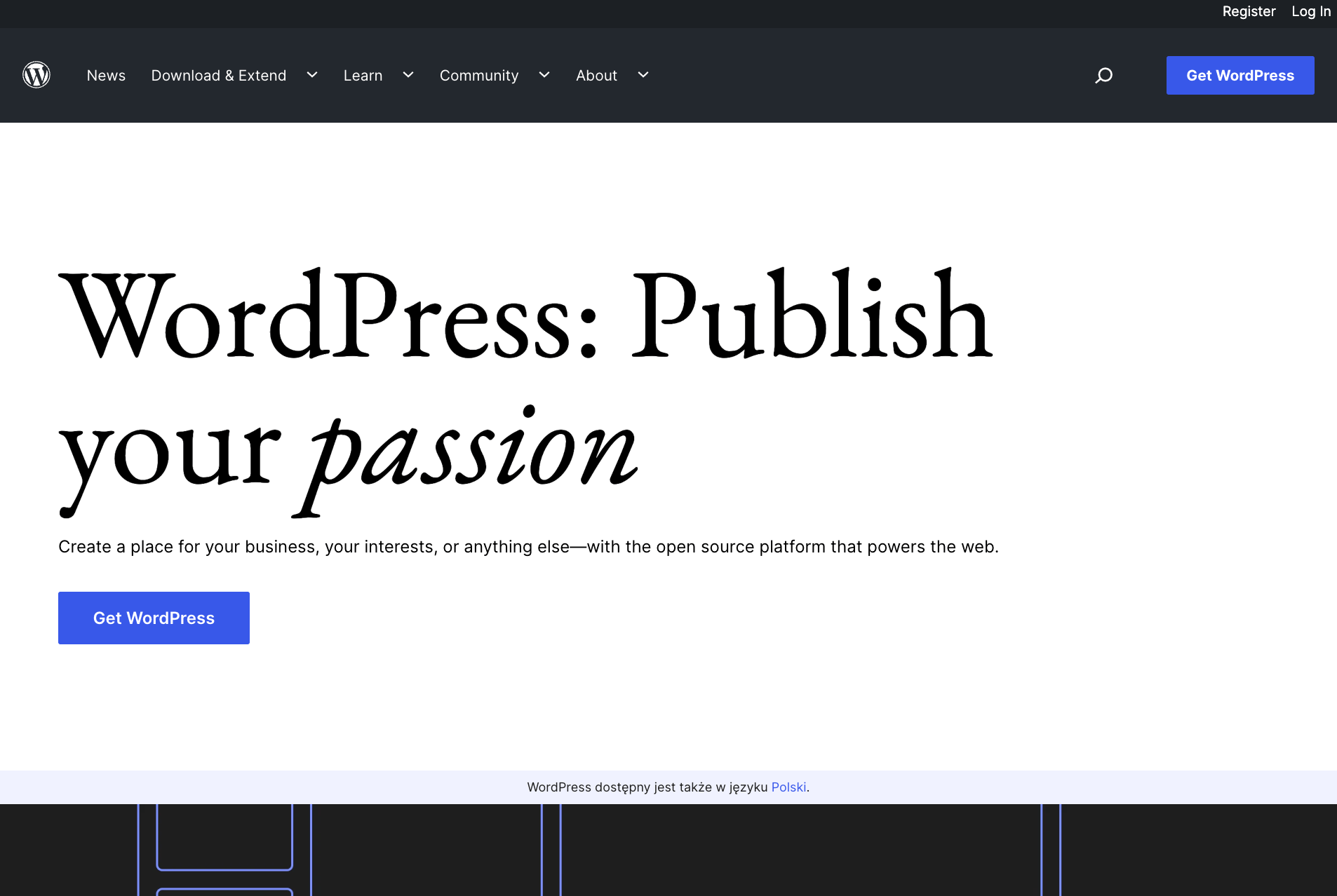
WordPress — это система управления контентом (CMS) с открытым исходным кодом, которую вы можете установить на свой собственный веб-хостинг (включая веб-хостинг, приобретенный у GoDaddy, а также у любого другого хостинг-провайдера).
WordPress предлагает все инструменты, необходимые для создания, организации и управления полноценным веб-сайтом. Вам также не нужен код для использования WordPress — вы можете управлять дизайном своего сайта с помощью тем WordPress, добавлять новые функции с помощью плагинов WordPress и управлять своим контентом с помощью редактора блоков.
Теперь, когда вы понимаете основы, давайте углубимся в полное сравнение GoDaddy Website Builder и WordPress!
GoDaddy Website Builder против WordPress: особенности ️
Для начала давайте сравним функции, доступные в GoDaddy Website Builder и WordPress.
️ Возможности GoDaddy Website Builder
В премиум-версии GoDaddy Website Builder доступны следующие функции:
- Визуальный редактор сайтов с множеством шаблонов
- Создание сайта с помощью ИИ
- Возможность создавать разовые и повторяющиеся встречи.
- Инструменты для ведения блога
- Создатель контента
- SEO-оптимизация
- Социальные сети и электронный маркетинг
- Возможность принимать платежи через PayPal
- Возможности электронной коммерции, включая возможность настройки гибких вариантов доставки.
- Возможность продавать товары через интернет-магазины.
Обратите внимание, что существует бесплатная версия GoDaddy Website Builder , но она имеет серьезные ограничения:
- Вы не сможете подключить его к своему домену.
- Сайт будет иметь обязательный брендинг GoDaddy.
- Вы не получите доступ к функциям электронной коммерции.
По этим причинам я бы не рекомендовал использовать бесплатную версию GoDaddy Website Builder для чего-то большего, чем тестирование программного обеспечения, чтобы узнать, нравятся ли вам инструменты дизайна.
Когда вы будете готовы приступить к созданию своего веб-сайта по-настоящему, вам захочется переключиться на платную версию.
️ Возможности WordPress
WordPress немного отличается от конструктора веб-сайтов тем, что предполагает установку плагинов для получения необходимой вам функциональности. Это означает, что основное программное обеспечение поставляется только с базовыми инструментами:
- Доступ к тысячам тем WordPress
- Инструменты для настройки вашей темы без кода
- Редактор визуального контента, называемый редактором блоков.
- Управление страницами и публикациями
- Управление пользователями
- Возможность установки плагинов для добавления практически любой мыслимой функции.
Некоторые плагины настолько распространены, что часто входят в планы хостинга WordPress. Эти плагины могут расширить функциональность вашего сайта несколькими интересными способами:
- Yoast SEO может улучшить SEO вашего сайта в целом, а также анализировать ваш контент в режиме реального времени, чтобы помочь вам оптимизировать отдельные страницы и сообщения.
- Jetpack для повышения безопасности, автоматического обновления плагинов и тем, а также повышения скорости сайта.
- WooCommerce для создания интернет-магазина для продажи цифровых или физических товаров. Вы также можете получить расширения WooCommerce для продажи членства, записи на встречи и многого другого.
Самое приятное то, что каждый из этих плагинов поставляется с бесплатной опцией — вам придется платить только в том случае, если вам нужны дополнительные функции. Вы также можете найти бесплатные (и платные) плагины для многих других целей, о которых мы поговорим в разделе «Дополнения и интеграция».
Особенности: Победитель
На первый взгляд GoDaddy Website Builder выглядит здесь победителем. Однако если учесть, насколько легко установить плагины в WordPress (некоторые даже поставляются предустановленными, если вы выберете правильный план хостинга), победитель становится менее очевидным.
Лично я считаю, что WordPress является здесь победителем из-за количества доступных тем и универсальности инструментов настройки, которые мы подробнее рассмотрим в следующем разделе.
GoDaddy Website Builder против WordPress: инструменты дизайна
Далее, давайте рассмотрим варианты создания сайта с помощью GoDaddy Website Builder и WordPress…
️ Инструменты дизайна GoDaddy Website Builder
Когда вы запустите GoDaddy Website Builder, вам зададут несколько вопросов, и конструктор создаст для вас базовый веб-сайт:
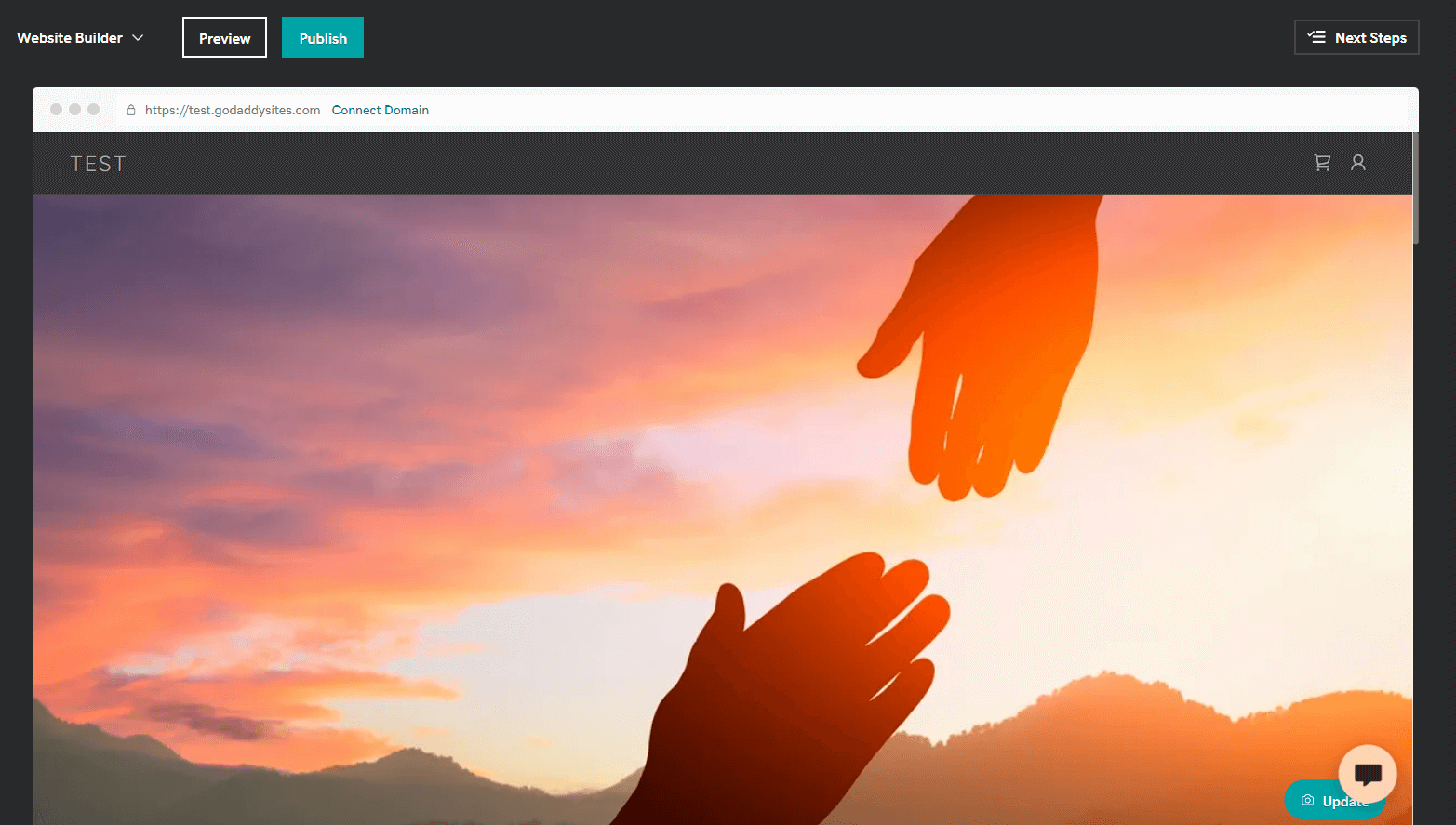
Затем вы можете сразу же приступить к его редактированию.
Чтобы отредактировать определенную страницу, просто нажмите на элемент, который вы хотите отредактировать, чтобы просмотреть параметры настройки для него. Основные параметры настройки появятся над элементом, а более продвинутые — на боковой панели.
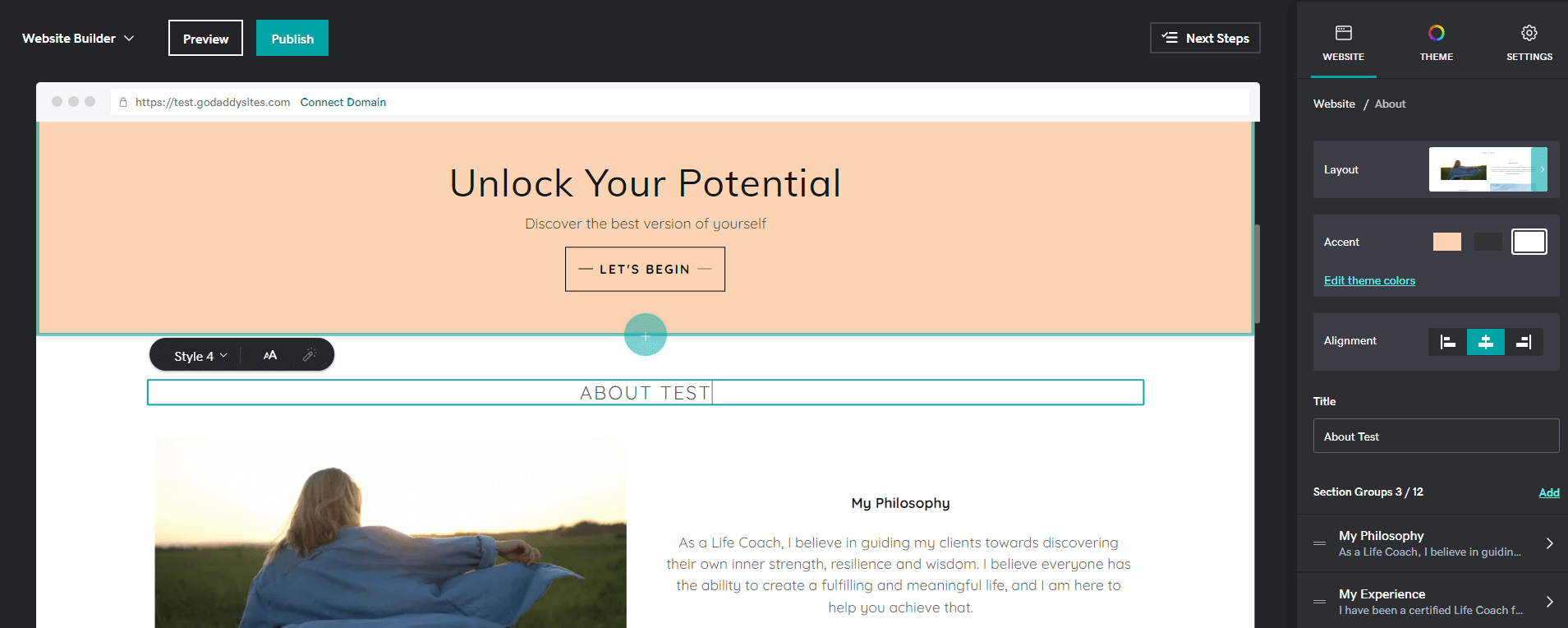
Вы можете настроить сайт в целом, нажав кнопку «Тема» на боковой панели. Эта область позволяет вам изменять цвета, шрифты и кнопки вашего сайта.
Это хорошие варианты, но они кажутся мне весьма ограниченными по сравнению с вариантами, которые я видел в WordPress и других конструкторах веб-сайтов, таких как Wix и Squarespace.
Если вы хотите добавить типы контента, не включенные в исходный дизайн, вам нужно прокрутить страницу вниз и нажать «Добавить раздел» . Откроется меню с опциями «Аудио и видео» , «Блог и новостная рассылка» , «Коммерция » и т. д.
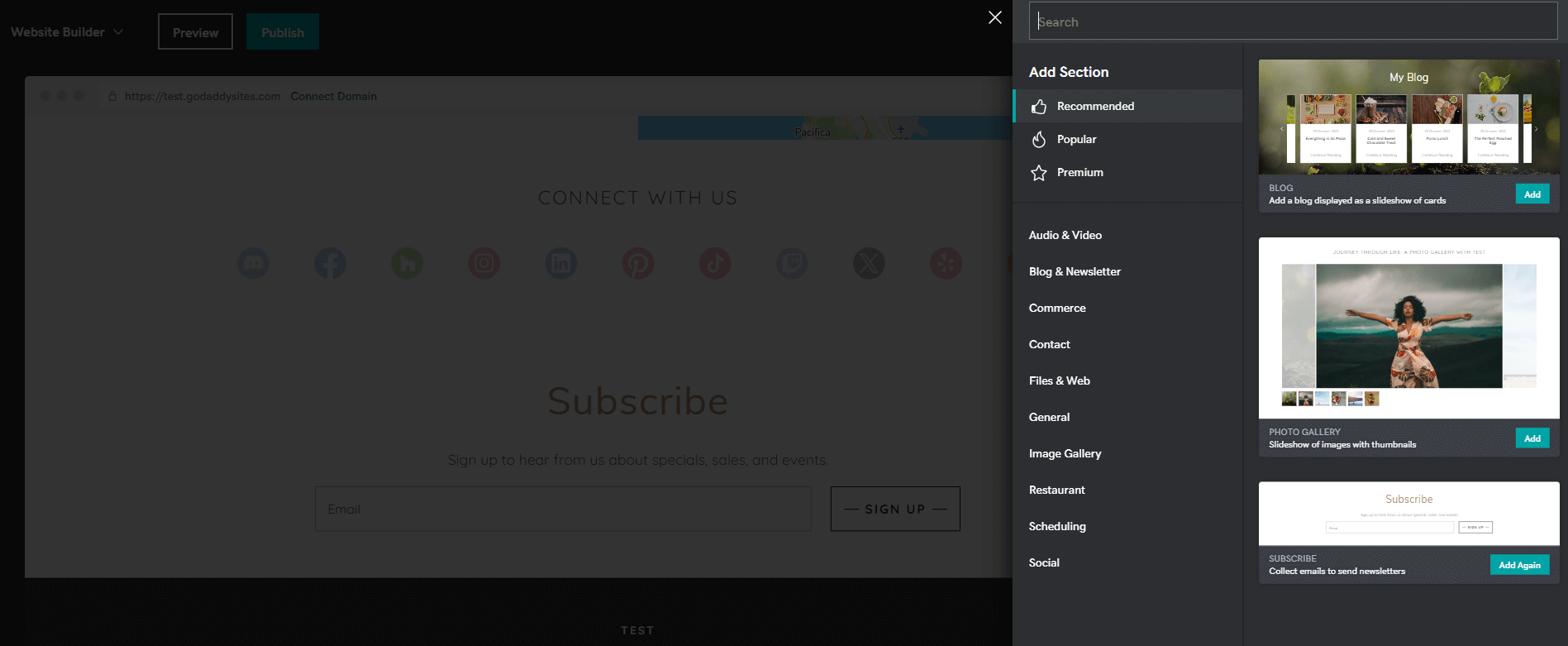
Еще что смутило, так это отсутствие возможности выбрать свой шаблон. Фактически, чтобы даже увидеть шаблоны, мне пришлось нажать «Попробовать новый внешний вид» на вкладке « Темы» боковой панели. Это привело меня к выбору шаблонов:
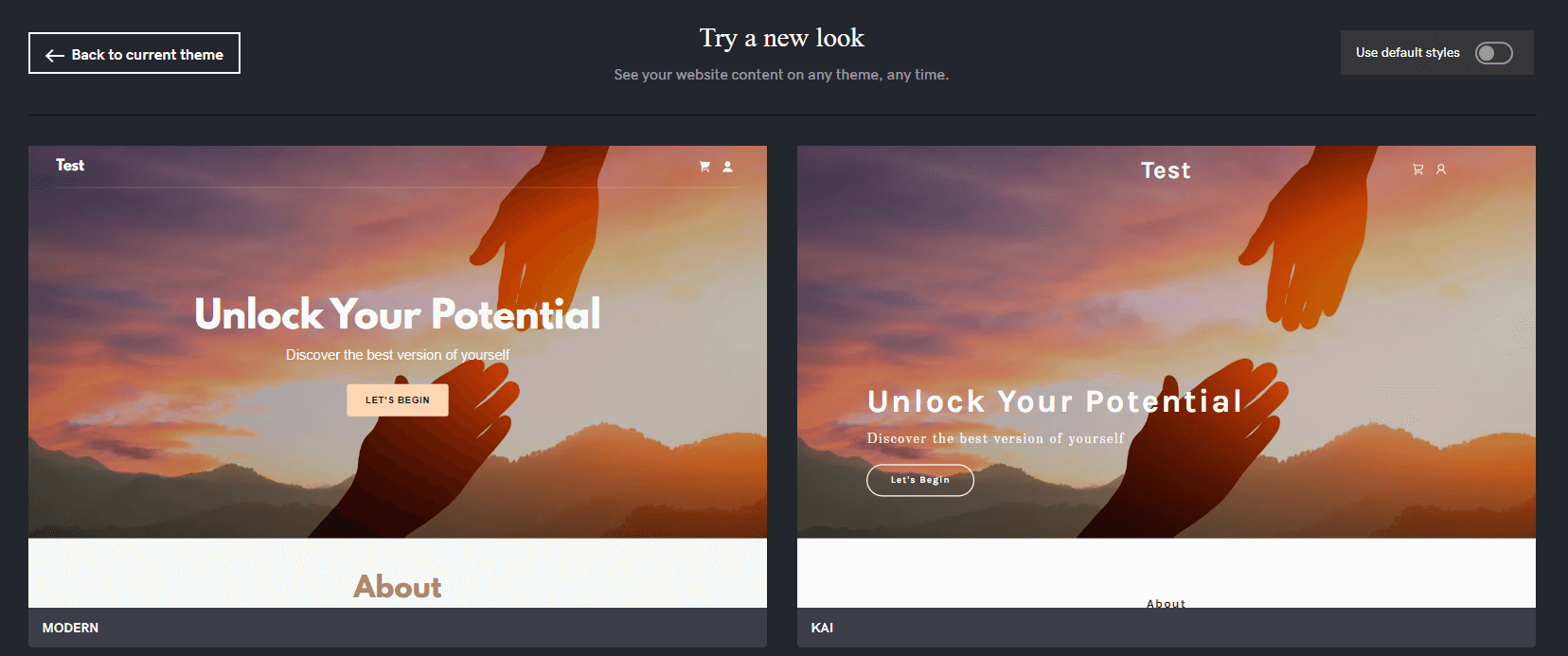
Эти шаблоны высокого качества, но все они очень похожи, и я видел только около 20 из них, перечисленных на этой странице. На целевой странице GoDaddy Website Builder было представлено гораздо более широкое разнообразие шаблонов, но я не смог понять, как получить к ним доступ.
️ Особенности дизайна WordPress
WordPress не создаст для вас веб-сайт. Вместо этого вы устанавливаете WordPress на свой хостинг-сервер, а затем выбираете тему, определяющую общий дизайн.
В библиотеке тем WordPress имеются десятки тысяч таких тем. Многие из них будут включать в себя несколько разных стилей, из которых вы сможете выбирать.
Например, бесплатная тема Neve включает в себя десятки различных стартовых дизайнов для разных ниш или типов веб-сайтов.
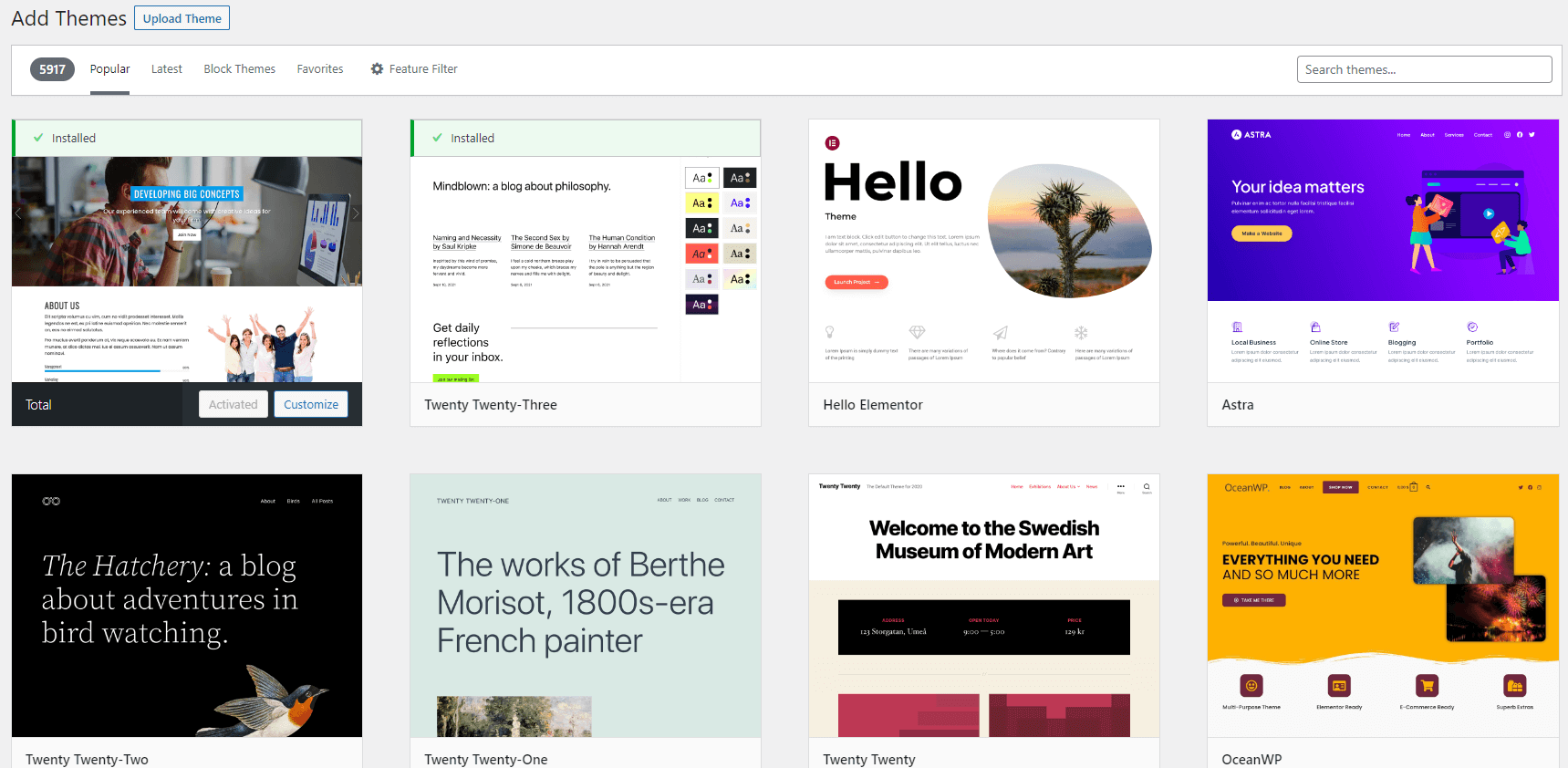
После установки темы вы сможете дополнительно настроить ее дизайн и стили с помощью интерфейсов без кода, таких как WordPress Customizer (на фото ниже) или более новый редактор сайта.
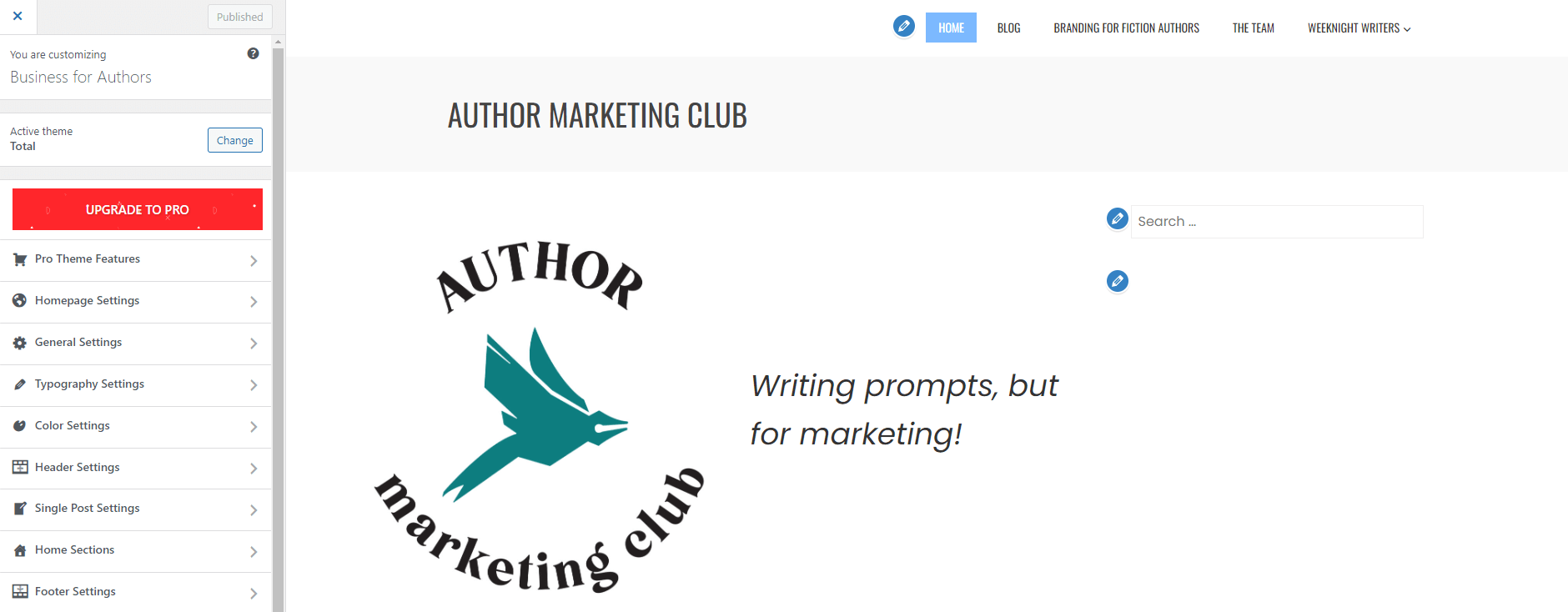
С помощью настройщика вы увидите все параметры редактирования на боковой панели. Они будут различаться в зависимости от используемой вами темы, но есть несколько аспектов вашего сайта, которые вы сможете редактировать независимо от темы:
- Настройки домашней страницы (какая страница отображается в качестве домашней)
- Настройки типографики
- Настройки цвета
- Настройки шапки
- Настройки нижнего колонтитула
- Меню
Как видите, WordPress Customizer предлагает больше возможностей, чем GoDaddy Website Builder, и это только базовые. Вы получите доступ к еще большему количеству возможностей настройки, если выберете универсальную тему, такую как Neve.
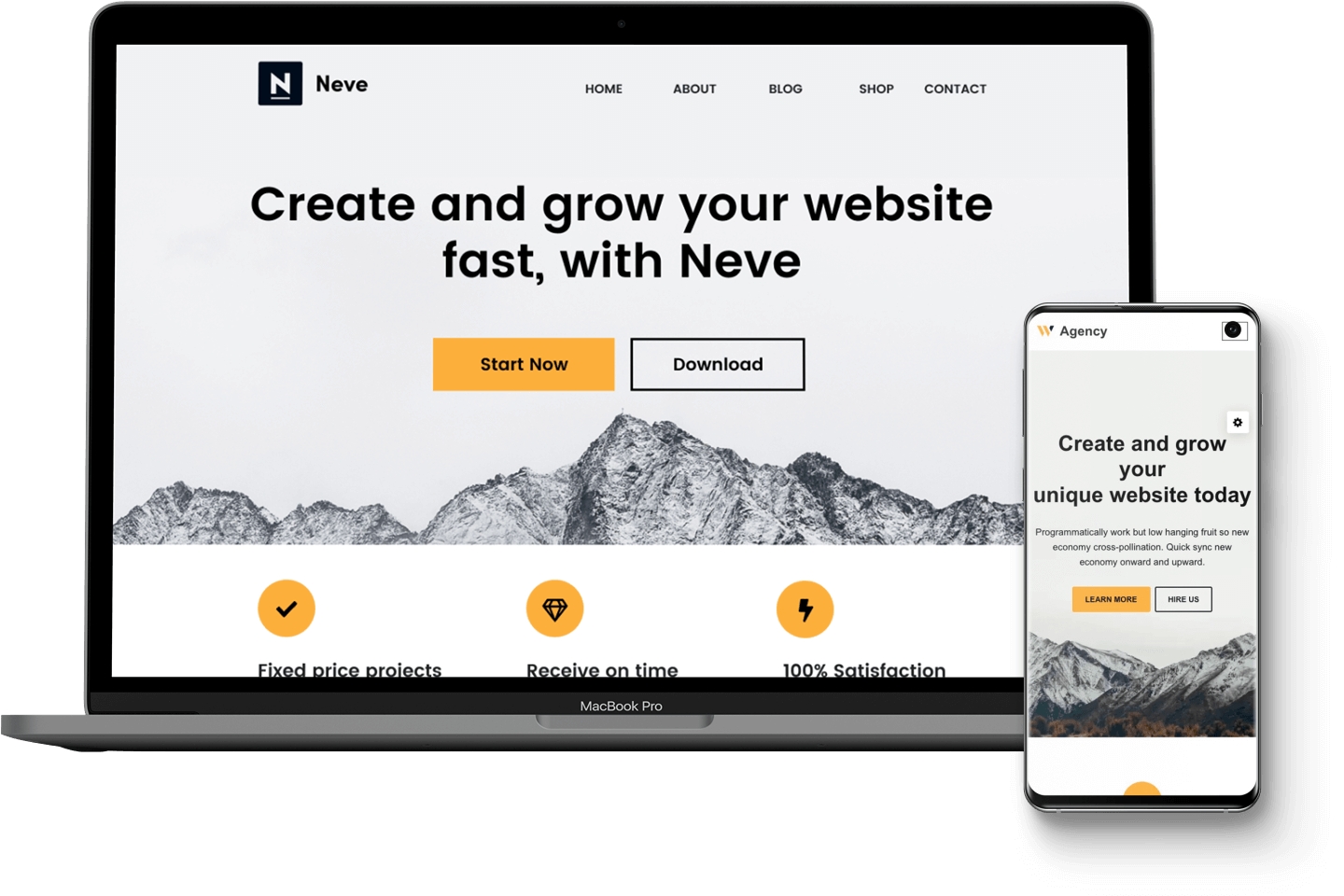
Вы можете редактировать отдельные страницы (и сообщения в блоге) с помощью встроенного редактора контента WordPress, называемого редактором блоков.
Вы можете ввести текст прямо в этот редактор, как показано ниже:
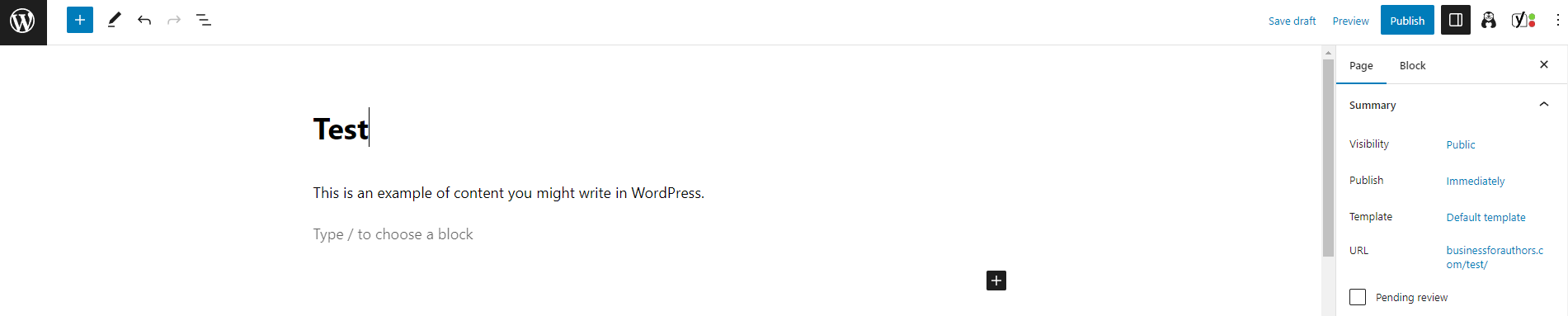
Есть возможность добавлять другие типы контента с помощью блоков. Вы можете получить к ним доступ, нажав кнопку + рядом с пустым местом и включив такие элементы, как цитаты, изображения, видео и многое другое.
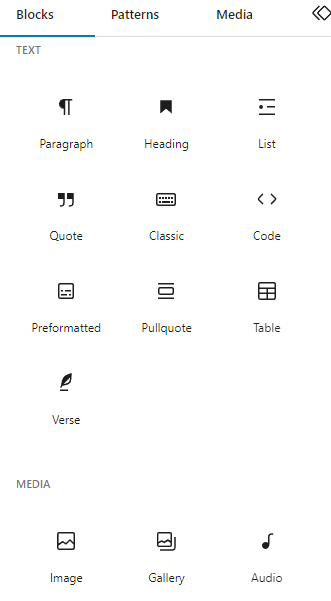
Привыкание к WordPress может занять некоторое время, но как только вы познакомитесь с настройщиком и редактором блоков, система станет довольно простой в использовании. Для их использования вам также не нужен код, но вы можете добавить блок HTML к любому сообщению или странице, если хотите добавить код.

Если вам нужен больший контроль над дизайном, вы можете установить плагин, называемый компоновщиком страниц. Эти плагины добавляют более мощные функциональные возможности дизайна с помощью визуального интерфейса с возможностью перетаскивания. Подробнее об этом дальше.
Особенности конструкции: Вердикт
WordPress является явным победителем в этой части дебатов между GoDaddy Website Builder и WordPress. Существует гораздо больше вариантов темы, ее легко изменить в любое время, а настройщик и редактор блоков предлагают широкий спектр способов настройки вашего сайта.
GoDaddy Website Builder против WordPress: дополнения и интеграции ️
Далее давайте рассмотрим варианты добавления новых функций на ваш сайт и интеграции с другими службами, которые вы, возможно, используете.
Дополнения и интеграции GoDaddy Website Builder
GoDaddy Website Builder предлагает интеграцию с несколькими ключевыми инструментами: Google Analytics, Google AdSense, Facebook и Instagram.
Существуют также простые варианты настройки для добавления кодов отслеживания Facebook Pixel и Pinterest.
Использование GoDaddy Website Builder также дает вам доступ к Content Creator, который работает аналогично Canva.
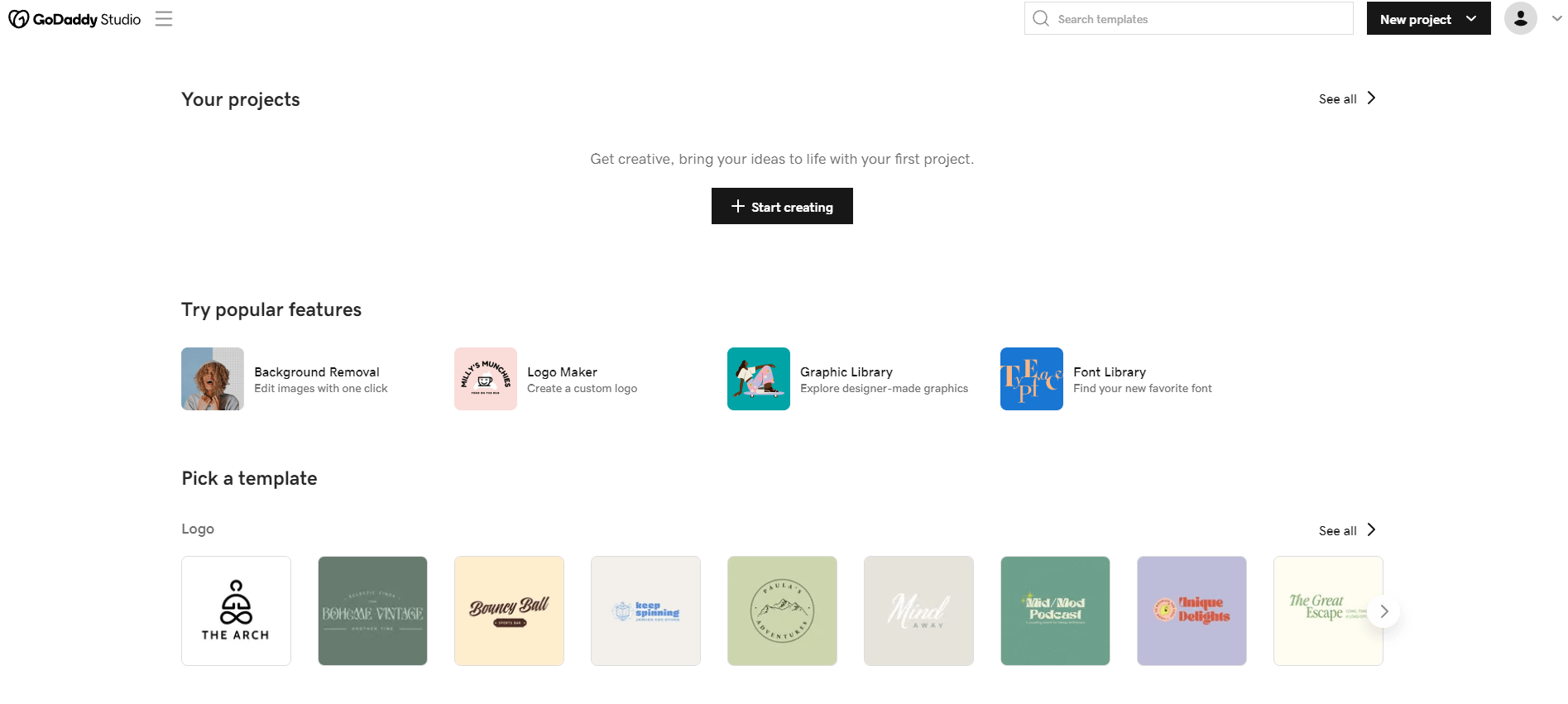
Однако он не интегрируется с GoDaddy Website Builder так легко, как хотелось бы. Вместо доступа к изображениям из медиатеки, хранящейся на GoDaddy, вам придется экспортировать их на свой компьютер, а затем загрузить на веб-сайт.
Вы также получите доступ к инструментам Connections для маркетинга по электронной почте, но, опять же, они не встроены в сам конструктор веб-сайтов. Они также довольно просты по сравнению с тем, к чему вы можете получить доступ через стороннюю службу электронного маркетинга.
Насколько я могу судить, для GoDaddy Website Builder нет других интеграций или дополнений. Это довольно разочаровывает по сравнению с лучшими конструкторами веб-сайтов. Wix, например, имеет сотни доступных расширений. И, как вы вскоре узнаете, это еще более разочаровывает по сравнению с WordPress.
Дополнения и интеграции WordPress
WordPress — это программное обеспечение с открытым исходным кодом, что означает, что каждый может создавать для него плагины (термин WordPress для надстроек). WordPress также существует уже 20 лет, и за это время многие тысячи разработчиков создали для него инструменты. Фактически, в бесплатном каталоге плагинов WordPress.org доступно почти 60 000 плагинов, а многие другие плагины доступны только через сторонние сайты.
Существуют плагины WordPress для любых мыслимых целей, в том числе:
- Безопасность сайта и оптимизация скорости
- Социальные сети и электронный маркетинг
- Членские программы и онлайн-курсы
Вы даже можете создать визуальный конструктор веб-сайтов в WordPress, используя плагин для создания страниц, такой как Elementor.
Самое приятное то, что большинство этих плагинов имеют бесплатную версию. Это позволяет вам расширять свой веб-сайт различными способами, не тратя дополнительных денег.
Дополнения и интеграции: вердикт
И снова WordPress является явным победителем в этой части дебатов между GoDaddy Website Builder и WordPress.
Десятки тысяч плагинов, доступных для WordPress, просто невозможно превзойти.
GoDaddy Website Builder против WordPress: хостинг и цены
Стоимость, несомненно, будет еще одним важным фактором при вашем решении. Итак, давайте закончим сравнением стоимости WordPress и GoDaddy Website Builder.
Хостинг и цены GoDaddy Website Builder
Как я упоминал в начале этой статьи, существует бесплатная версия GoDaddy Website Builder. Однако эта версия не позволяет вам подключить собственное доменное имя или удалить рекламу с вашего сайта.
Если вы хотите использовать собственный домен или создать сайт без рекламы с помощью GoDaddy Website Builder, вам необходимо подписаться на специализированный план хостинга GoDaddy Website Builder.
Самый доступный план для конструктора веб-сайтов начинается с 10,99 долларов США в месяц с ежегодной оплатой (131,87 долларов США за первый год) и увеличивается до 14,29 долларов США в месяц.
Хостинг WordPress и цены
WordPress имеет открытый исходный код, что означает, что вы можете использовать его практически с любым веб-хостингом. Вы даже можете найти специализированные планы хостинга WordPress с автоматическими обновлениями, резервным копированием, кэшированием, предустановленными плагинами и другими функциями, специфичными для WordPress.
Возможность использовать любой веб-хостинг означает, что цена сильно варьируется. Вот три примера, чтобы дать вам представление:
- Специализированный хостинг WordPress для WordPress от Hostinger стоит от 2,69 долларов США в месяц + три месяца бесплатно (продлевается по цене 7,99 долларов США в месяц).
- Хостинг Bluehost WordPress начинается с 2,75 долларов США в месяц и продлевается по цене 11,99 долларов США в месяц.
- Хостинг SiteGround WordPress начинается с 2,99 долларов США в месяц и продлевается по цене 17,99 долларов США в месяц.
Если у вас ограниченный бюджет, вы можете найти множество дешевых хостингов WordPress, которые помогут снизить ваши расходы.
Для более подробной информации у нас есть целый пост о том, сколько стоит сайт WordPress.
Хостинг и цены: вердикт
Это еще одно место, где WordPress является явным победителем в дебатах GoDaddy Website Builder против WordPress.
Вы получите больше возможностей, в том числе более доступные, чем планы GoDaddy Website Builder.
Однако это не всегда так. А для некоторых сложных и/или высокопосещаемых сайтов WordPress может оказаться дороже, чем GoDaddy Website Builder. Но в целом WordPress может предложить более дешевый способ создания веб-сайта.
GoDaddy Website Builder или WordPress: какой вариант лучше всего подходит для создания вашего сайта?
Итак, что же следует использовать для создания своего сайта?
Что ж, давайте посмотрим на победителей наших четырех категорий:
- Особенности : GoDaddy Website Builder имеет больше встроенных функций, хотя WordPress приближается к нему, если вы выберете план с предустановленными плагинами. Если учитывать плагины WordPress, WordPress может гораздо больше, чем GoDaddy Website Builder.
- Инструменты дизайна : WordPress выигрывает благодаря более универсальным инструментам дизайна и множеству тем.
- Дополнения и интеграции : WordPress выигрывает благодаря десяткам тысяч доступных для него плагинов.
- Хостинг и цены : WordPress выигрывает благодаря возможности использовать его практически с любым веб-хостингом, включая очень дешевые хосты.
В общем, у GoDaddy Website Builder есть свои применения, но я думаю, что WordPress — лучший инструмент для создания веб-сайта.
Если вы готовы приступить к работе, вы можете следовать нашим пошаговым руководствам о том, как создать веб-сайт WordPress или как создать блог WordPress.
Для более общего взгляда на эту тему у нас также есть статья, в которой сравниваются конструкторы веб-сайтов и WordPress.
У вас еще остались вопросы о GoDaddy Website Builder и WordPress? Дайте нам знать в разделе комментариев, и мы постараемся помочь!
